كيفية حساب الصفوف ذات القيمة في جداول بيانات google (3 أمثلة)
يمكنك استخدام الطرق التالية لحساب الصفوف ذات قيمة معينة في جداول بيانات Google:
الطريقة الأولى: حساب الصفوف بأي قيمة
=COUNTIF( A1:A10 , “ <> ”)
الطريقة الثانية: حساب الصفوف بدون قيمة
=COUNTBLANK( A1:A10 )
الطريقة الثالثة: حساب الصفوف بقيمة محددة
=COUNTBLANK( A1:A10 , " 50 ")
توضح الأمثلة التالية كيفية استخدام كل طريقة مع مجموعة البيانات التالية في جداول بيانات Google:
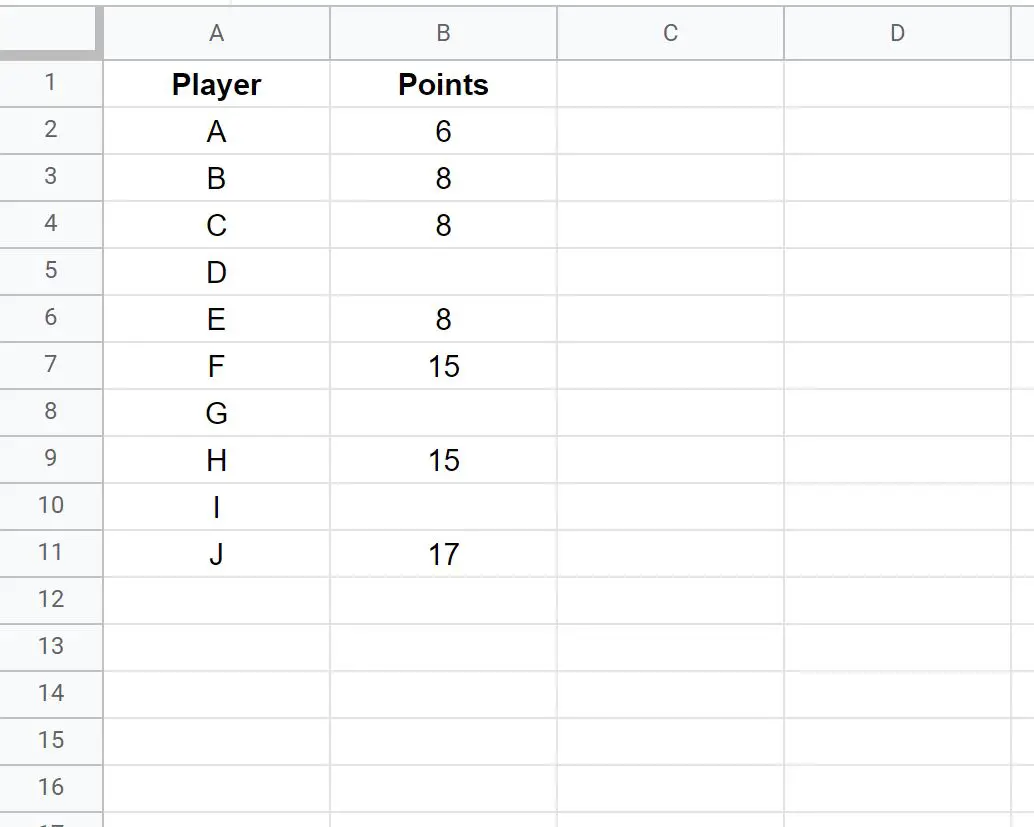
مثال 1: حساب الصفوف بأي قيمة
يمكننا استخدام الصيغة التالية لحساب عدد الصفوف التي تحتوي على أي قيمة في العمود B:
=COUNTIF( B2:B11 , “ <> ”)
توضح لقطة الشاشة التالية كيفية استخدام هذه الصيغة عمليًا:
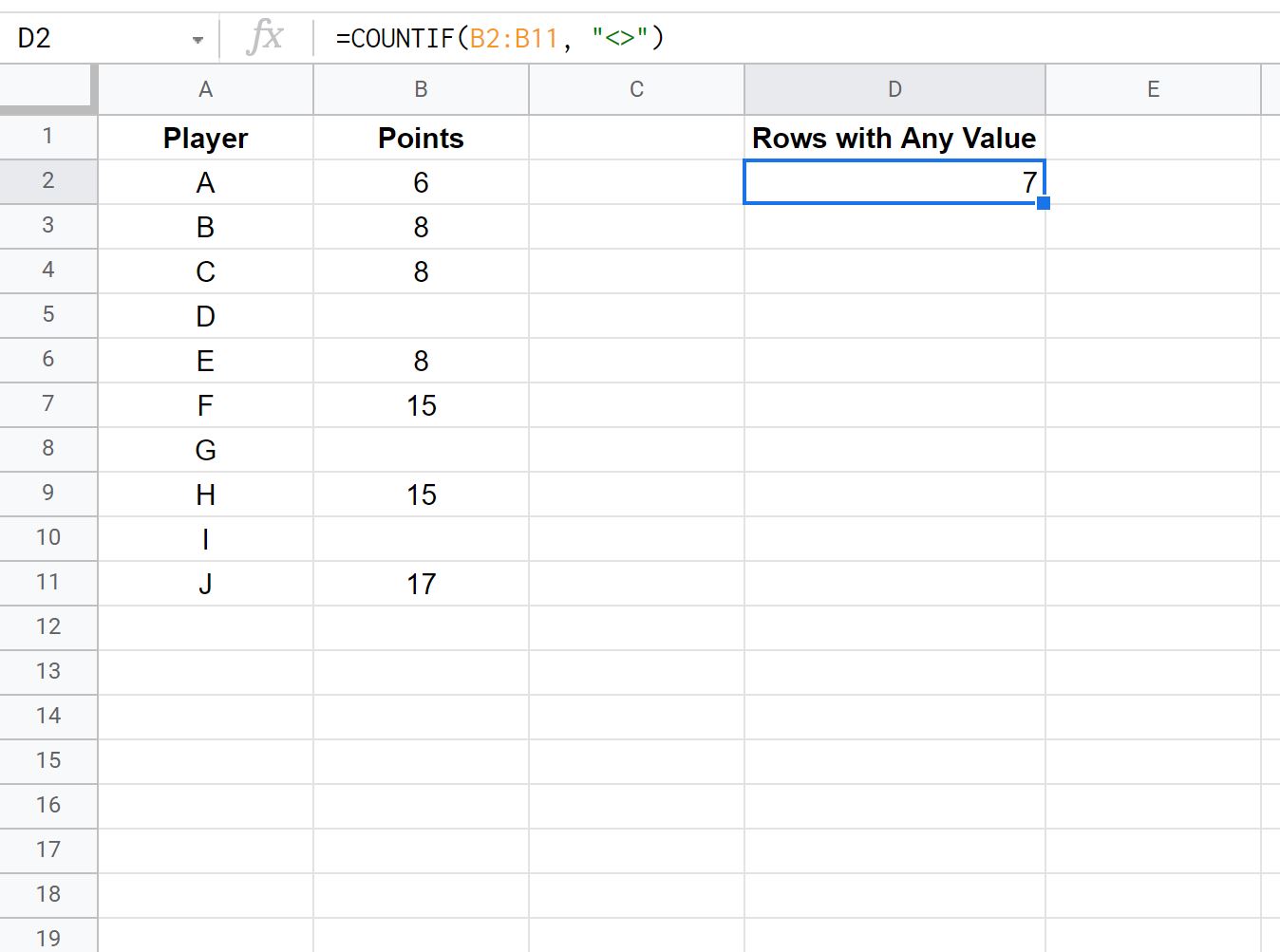
يمكننا أن نرى أن هناك 7 صفوف بأي قيمة في عمود النقاط.
مثال 2: حساب الصفوف بدون قيمة
يمكننا استخدام الصيغة التالية لحساب عدد الصفوف التي لا تحتوي على قيم في العمود B:
=COUNTBLANK( B2:B11 )
توضح لقطة الشاشة التالية كيفية استخدام هذه الصيغة عمليًا:
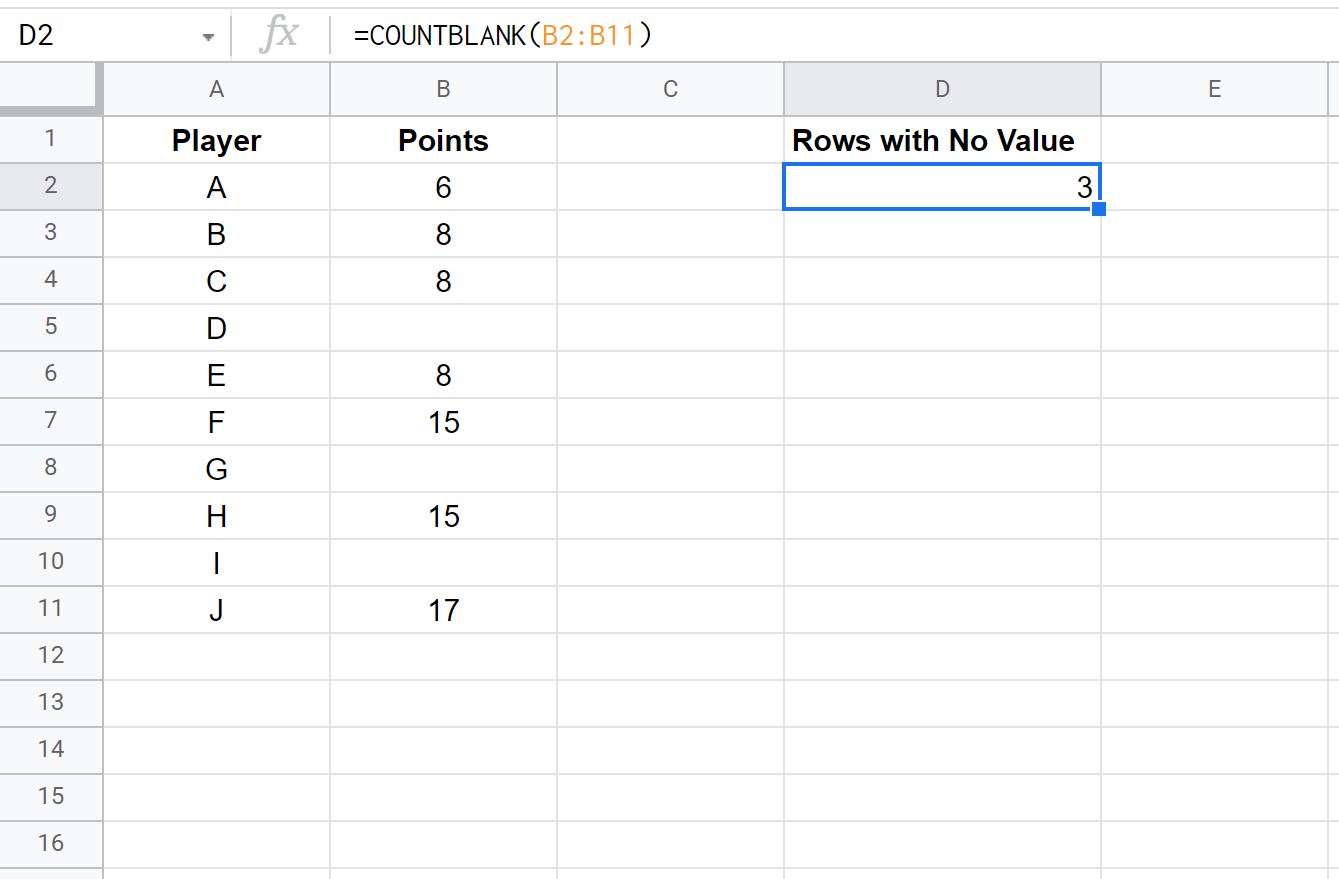
يمكننا أن نرى أن هناك 3 صفوف ليس لها قيمة في عمود النقاط.
مثال 3: حساب الصفوف ذات قيمة محددة
يمكننا استخدام الصيغة التالية لحساب عدد الصفوف ذات القيمة “8” في العمود B:
=COUNTIF( B2:B11 , “ 8 ”)
توضح لقطة الشاشة التالية كيفية استخدام هذه الصيغة عمليًا:
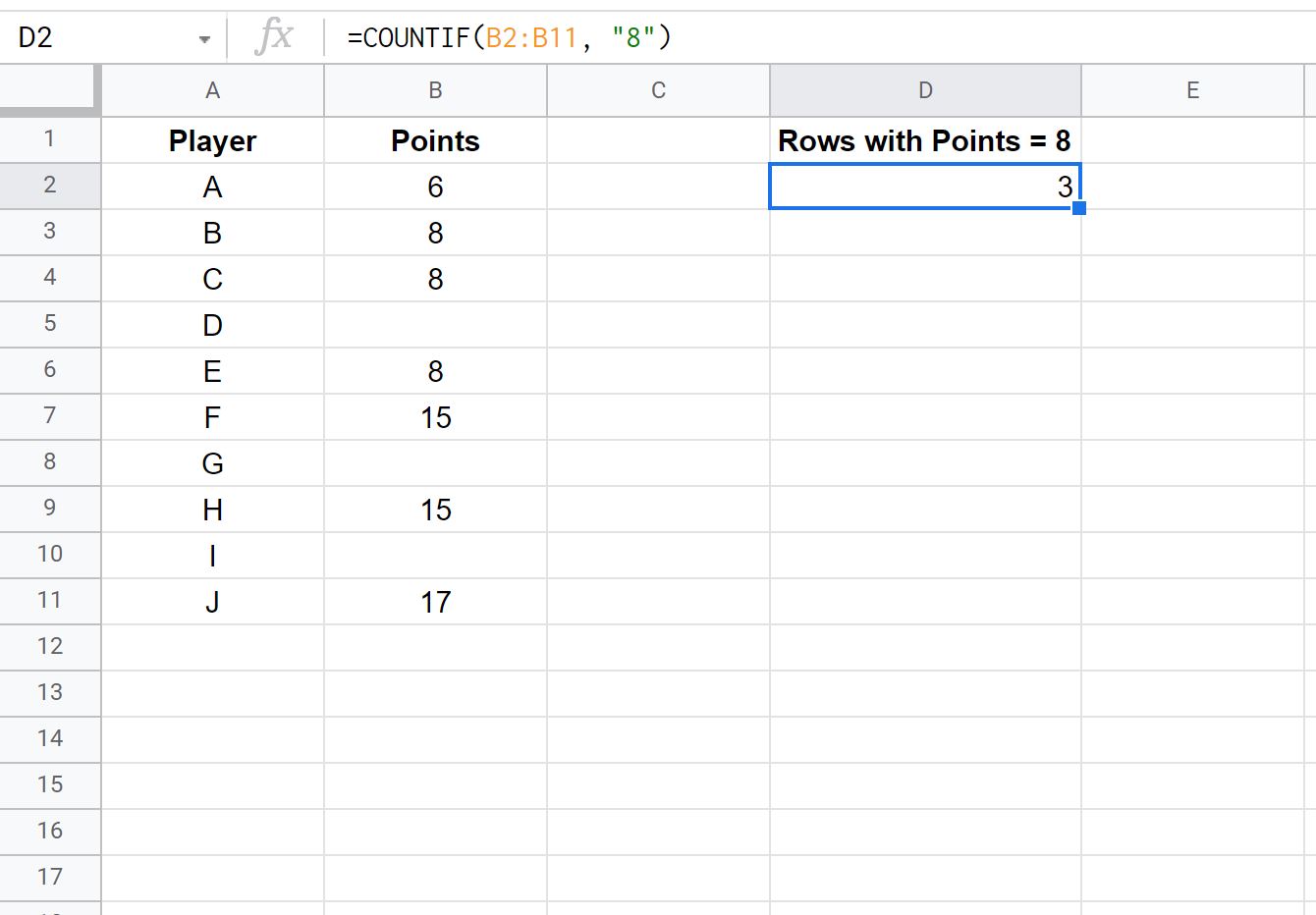
يمكننا أن نرى أن هناك 3 صفوف بقيمة “8” في عمود النقاط.
مصادر إضافية
تشرح البرامج التعليمية التالية كيفية القيام بأشياء شائعة أخرى في جداول بيانات Google:
جداول بيانات Google: كيفية تصفية الخلايا التي تحتوي على نص
جداول بيانات Google: كيفية استخدام SUMIF مع أعمدة متعددة
جداول بيانات Google: كيفية الإضافة على أوراق متعددة